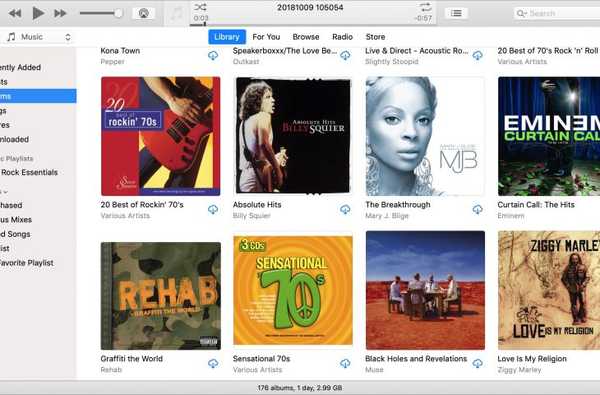

L'illustration que vous voyez pour un album ajoute non seulement à l'expérience visuelle, mais peut vous aider à trouver les chansons ou les albums que vous souhaitez écouter beaucoup plus rapidement. Malheureusement, parfois cette œuvre d'art disparaît dans iTunes.
Vous pouvez le récupérer facilement pour le voir sur iTunes sur Mac ou l'application Musique sur votre iPhone et iPad. Voici comment obtenir des illustrations d'album manquantes dans iTunes.
Remettez la pochette de l'album manquante
Ouvert iTunes sur votre Mac, puis suivez ces étapes.
1) Allez à votre Bibliothèque et sélectionnez La musique en haut à gauche.
2) Cliquez sur Albums à gauche, puis sélectionnez l'album avec l'illustration manquante.
3) Soit clic-droit sur l'album ou maintenez Contrôle et cliquez il. Sélectionner Obtenir des illustrations d'album à partir du menu contextuel.

4) Confirmez que vous souhaitez Obtenir des illustrations d'album en cliquant sur le bouton dans la fenêtre contextuelle. Vous pouvez également annuler si vous préférez.

Si vous utilisez l'application Musique sur votre iPhone ou iPad et que vous souhaitez vous assurer que l'illustration manquante y figure également, passez aux étapes ci-dessous.
5) Cliquez sur Fichier > Bibliothèque > Mettre à jour la bibliothèque musicale iCloud à partir de la barre de menus d'iTunes sur Mac.

6) Ouvrez le La musique l'application sur votre appareil et supprimez le téléchargement avec l'illustration manquante.
sept) Appuyez sur le icône de nuage pour retélécharger l'élément à nouveau. L'œuvre manquante devrait apparaître.
Plus avec Music et iTunes
Pour des conseils et astuces supplémentaires pour l'application Musique ainsi que pour iTunes, consultez ces articles connexes.
- Comment obtenir des détails sur n'importe quelle chanson sur Apple Music avec iTunes
- Comment créer une liste de lecture intelligente de vos chansons préférées dans Apple Music
- Comment trouver et supprimer des chansons en double dans iTunes
Envelopper
J'espère que cette petite astuce vous aidera à remettre votre pochette d'album à sa place. Si vous souhaitez partager des astuces iTunes avec nos lecteurs, n'hésitez pas à laisser un commentaire ci-dessous ou à nous envoyer un ping sur Twitter.











